- Autor Jason Gerald [email protected].
- Public 2023-12-16 11:39.
- E modifikuara e fundit 2025-01-23 12:47.
Nëse Windows Vista i instaluar në kompjuterin tuaj nuk funksionon siç duhet sepse sistemi juaj është rrëzuar ose është infektuar me një virus, mund të rivendosni sistemin tuaj Windows Vista duke përdorur metodat e listuara në këtë wikiHow. Mund të ekzekutoni System Restore, të rivendosni të dhënat e kompjuterit duke përdorur funksionin System Restore të disponueshëm në diskun e instaluesit të Windows Vista, të instaloni përsëri Windows ose të rivendosni Windows Vista në cilësimet e fabrikës. Përveç riparimit të kompjuterit tuaj, mund të ndiqni metodat e listuara në këtë artikull nëse planifikoni të formatoni hard diskun tuaj ose të rivendosni Windows Vista në cilësimet e fabrikës.
Hapi
Metoda 1 nga 5: Drejtimi i Rivendosjes së Sistemit
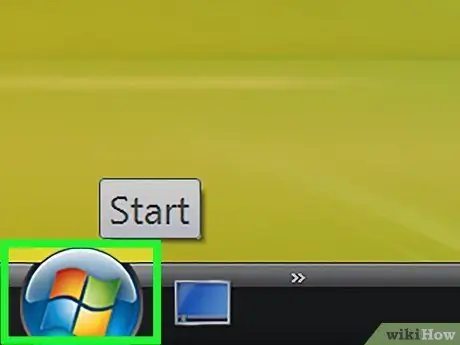
Hapi 1. Klikoni në menunë Start dhe zgjidhni "Të gjitha programet"
”
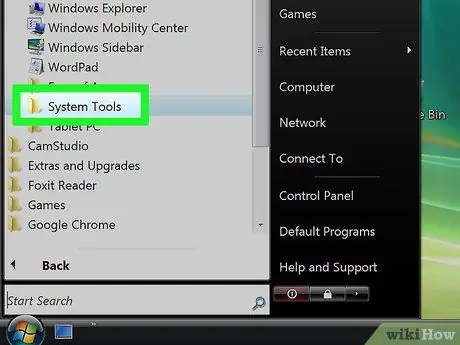
Hapi 2. Klikoni në opsionin "Aksesorë" dhe zgjidhni opsionin "Tools System"
”
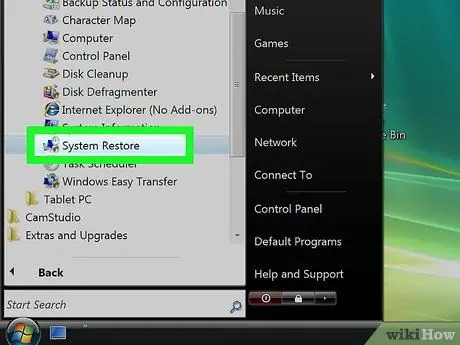
Hapi 3. Klikoni opsionin "Rivendosja e Sistemit"
” Pas kësaj, dritarja e Rivendosjes së Sistemit do të shfaqet në ekran.
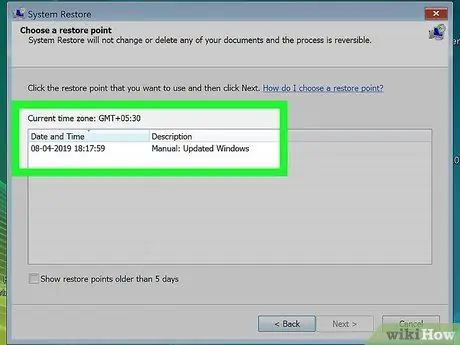
Hapi 4. Zgjidhni opsionin e pikës së rivendosjes të disponueshme në dritaren e Rivendosjes së Sistemit
Ju mund të zgjidhni një pikë rikthimi (data të caktuara të përdorura nga Windows për të rezervuar sistemin dhe cilësimet e Windows në atë kohë) të rekomanduara nga Windows ose një pikë tjetër rivendosjeje.
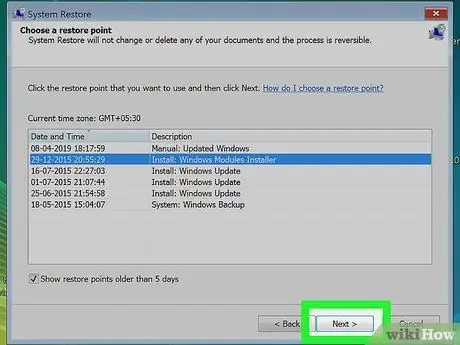
Hapi 5. Klikoni butonin "Next"
”
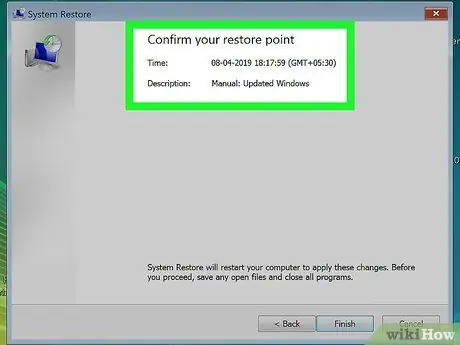
Hapi 6. Sigurohuni që shihni një shënim pranë "C: ndarjes"
/ kur ju kërkohet të zgjidhni ndarjen e diskut të ngurtë që dëshironi të rikuperoni.
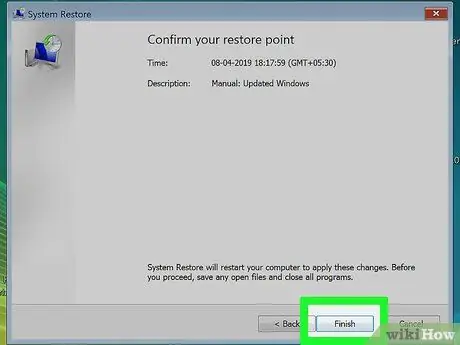
Hapi 7. Klikoni butonin "Finish"
” Skedarët (skedarët) e sistemit kompjuterik do të rikthehen në datën e zgjedhur më parë. Ky proces nuk do të ndikojë në asnjë skedar personal.
Metoda 2 nga 5: Kryerja e Rivendosjes së Sistemit duke përdorur Diskun e Instaluesit të Windows Vista
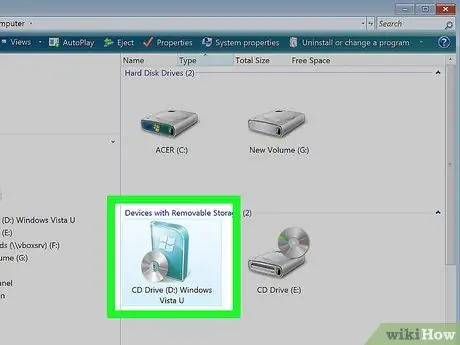
Hapi 1. Futni diskun e instalimit të Windows Vista në DVD-ROM
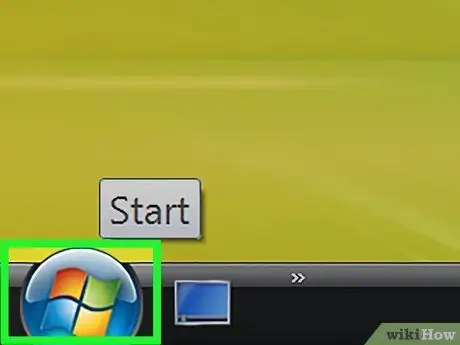
Hapi 2. Klikoni menunë Start dhe klikoni ikonën me shigjetën pranë ikonës së kyçjes
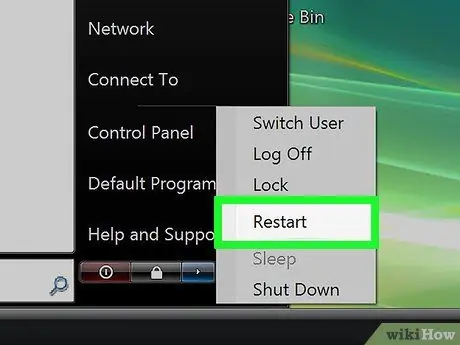
Hapi 3. Klikoni opsionin "Rinis"
” Pas kësaj, kompjuteri do të riniset dhe do të fillojë procesin e nisjes nga disku i instaluesit të Windows.
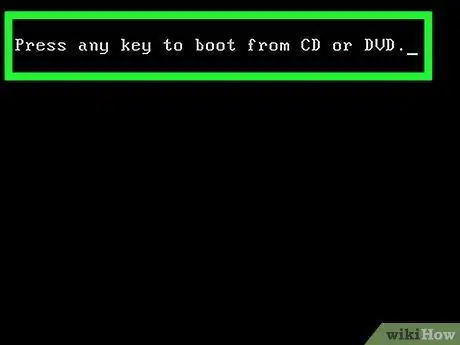
Hapi 4. Shtypni çdo tast në tastierë kur kërkohet nga Windows Vista
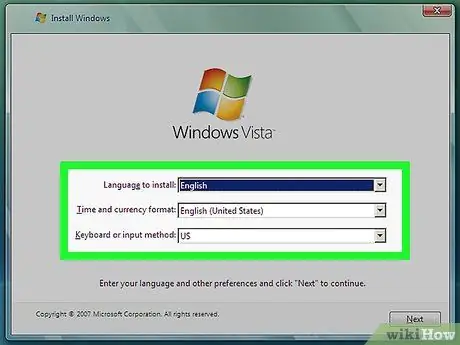
Hapi 5. Zgjidhni gjuhën që dëshironi të përdorni dhe klikoni butonin "Next"
”
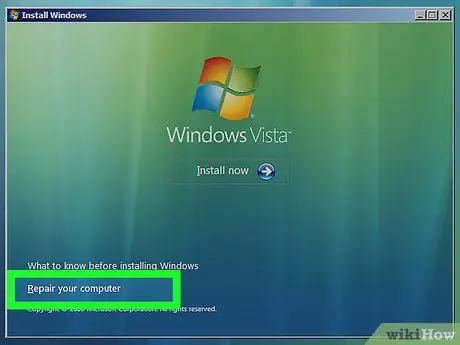
Hapi 6. Klikoni në opsionin "Riparoni kompjuterin tuaj"
”
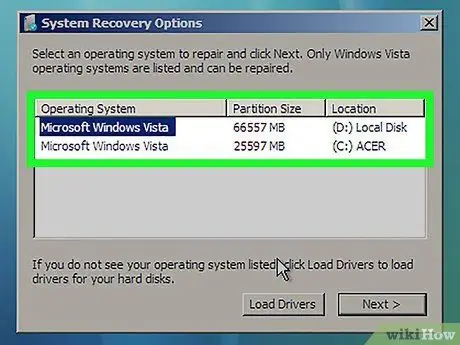
Hapi 7. Klikoni emrin e sistemit operativ që dëshironi të riparoni
Opsioni për të zgjedhur mund të quhet "Microsoft Windows Vista".
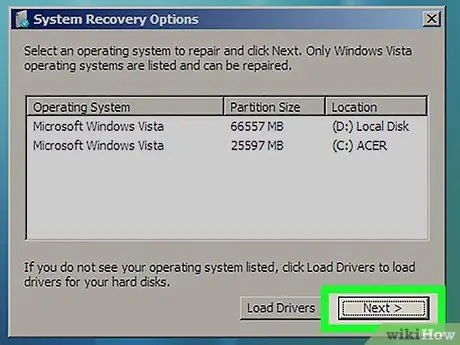
Hapi 8. Klikoni butonin "Next"
” Pas kësaj, menuja Opsionet e Rimëkëmbjes së Sistemit do të shfaqet në ekran.
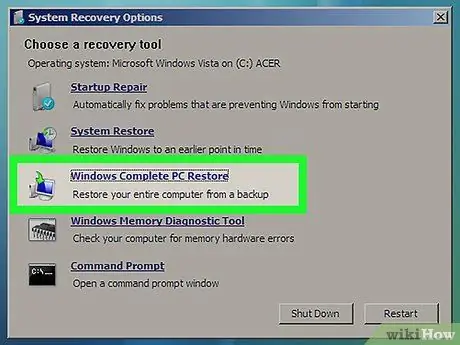
Hapi 9. Klikoni në opsionin "Windows Complete PC Restore"
”
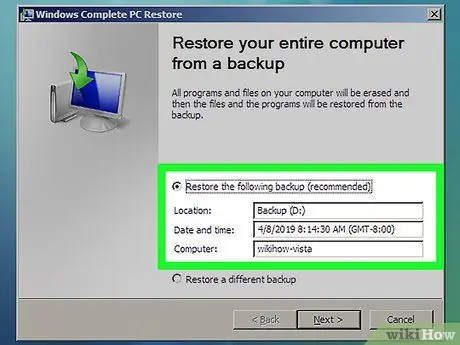
Hapi 10. Zgjidhni pikën e dëshiruar të rivendosjes
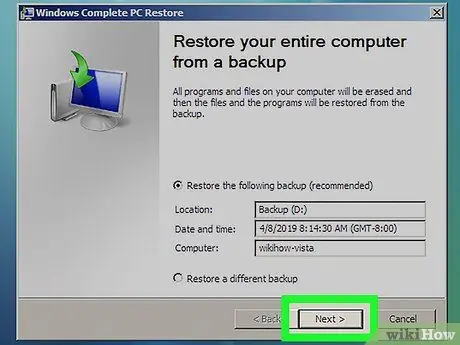
Hapi 11. Klikoni butonin "Next"
”
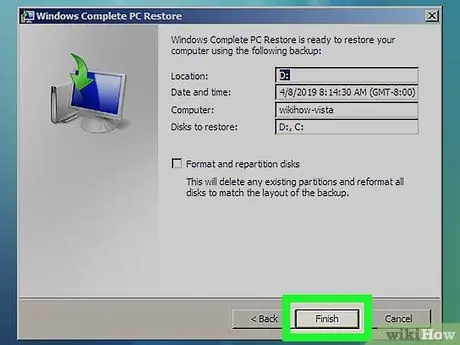
Hapi 12. Sigurohuni që informacioni i zgjedhur i pikës së rivendosjes të jetë i saktë dhe klikoni butonin "Finish"
” Pas kësaj, Windows do të rivendosë të gjitha të dhënat e kompjuterit, të tilla si skedarët dhe cilësimet e sistemit, në pikën e zgjedhur të rivendosjes.
Metoda 3 nga 5: Kryerja e Rivendosjes së Sistemit pa Përdorimin e Diskut të Instaluesit të Windows Vista
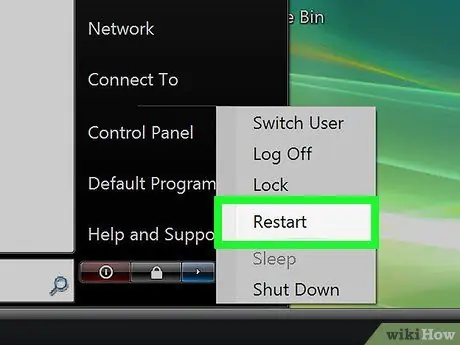
Hapi 1. Ndizni kompjuterin
Kur kompjuteri është ndezur, klikoni menunë Start dhe zgjidhni opsionin "Rinis" në menunë zbritëse pranë ikonës së kyçjes
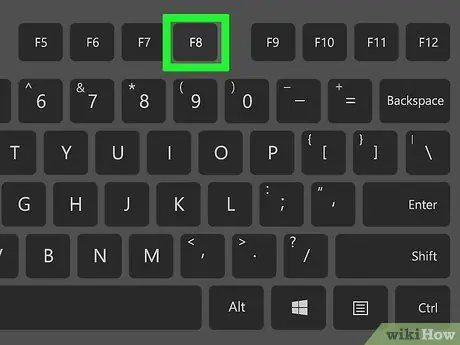
Hapi 2. Shtypni butonin F8 vazhdimisht ndërsa kompjuteri po fillon
Pas kësaj, menyja e opsioneve të avancuara të nisjes do të shfaqet në ekran.
Nëse menyja e opsioneve të avancuara të nisjes nuk shfaqet në ekran, rinisni kompjuterin dhe shtypni butonin F8 në mënyrë të përsëritur para se logoja e Windows të shfaqet në ekran
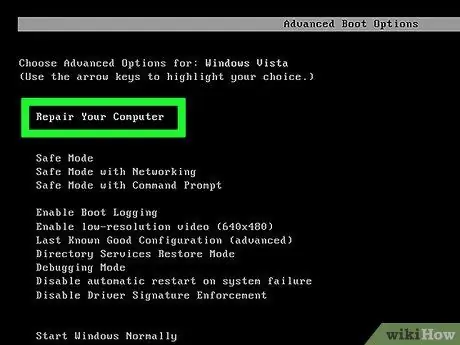
Hapi 3. Përdorni tastet e shigjetave në tastierë për të zgjedhur opsionin "Riparoni kompjuterin tuaj"
”
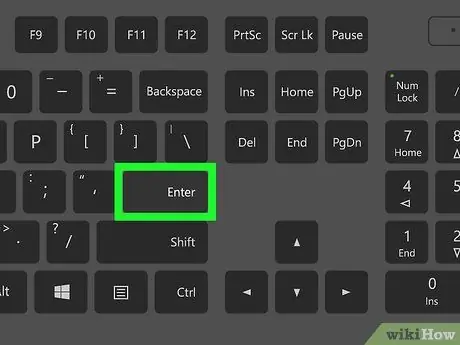
Hapi 4. Shtypni butonin "Enter"
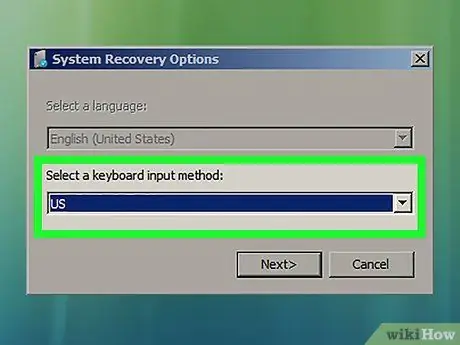
Hapi 5. Zgjidhni llojin e ekranit të tastierës nga opsionet e disponueshme dhe shtypni butonin "Next"
”
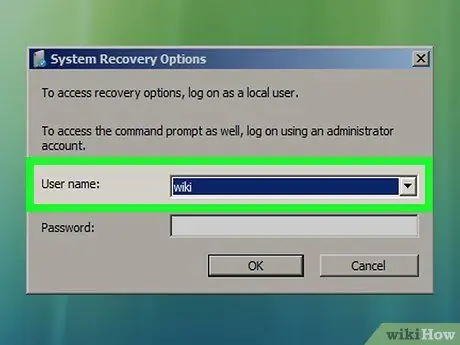
Hapi 6. Zgjidhni një emër përdoruesi nga menyja zbritëse dhe shkruani fjalëkalimin e llogarisë së Windows
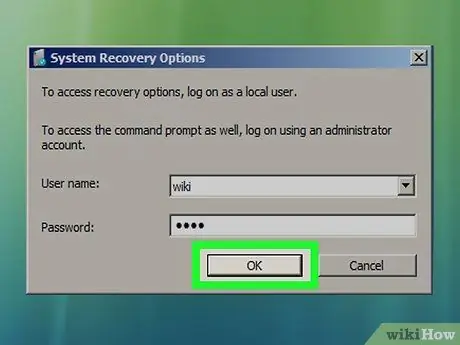
Hapi 7. Klikoni butonin "OK"
” Pas kësaj, menuja Opsionet e Rimëkëmbjes së Sistemit do të shfaqet në ekran.
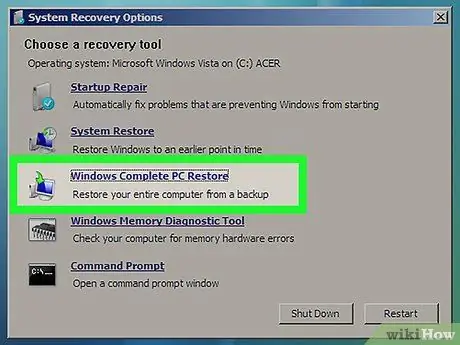
Hapi 8. Klikoni në opsionin "Windows Complete PC Restore"
”
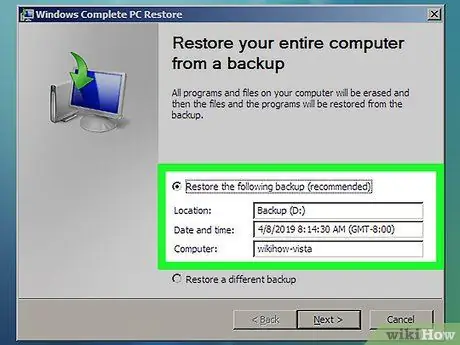
Hapi 9. Zgjidhni pikën e dëshiruar të rivendosjes
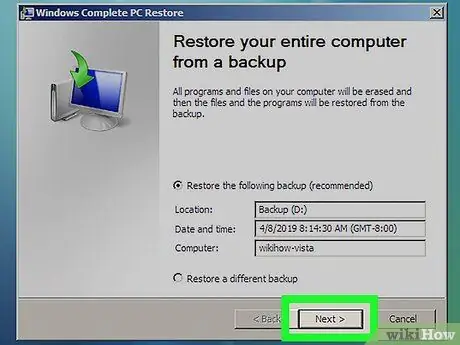
Hapi 10. Klikoni butonin "Next"
”
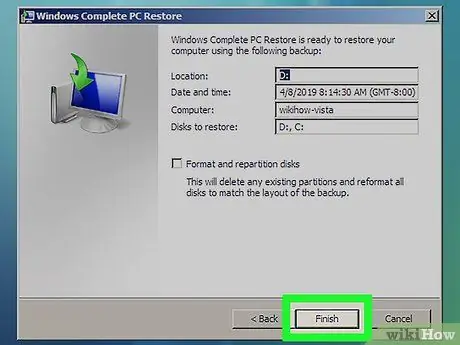
Hapi 11. Sigurohuni që informacioni i zgjedhur i pikës së rivendosjes të jetë i saktë dhe klikoni butonin "Finish"
” Pas kësaj, Windows do të rivendosë të gjitha të dhënat e kompjuterit, të tilla si skedarët dhe cilësimet e sistemit, në pikën e zgjedhur të rivendosjes.
Metoda 4 nga 5: Rinstalimi i Windows Vista
Hapi 1. Ndizni kompjuterin
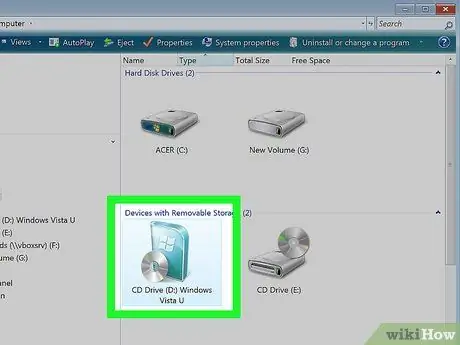
Hapi 2. Futni diskun e instalimit të Windows Vista në DVD-ROM
Pas kësaj, dritarja "Instalo Windows" do të shfaqet në ekran.

Hapi 3. Klikoni butonin "Instalo tani"
”
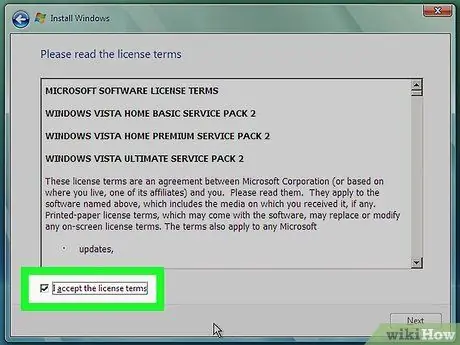
Hapi 4. Lexoni dhe kontrolloni përsëri Kushtet e Licencës të Windows Vista dhe kontrolloni kutinë "Unë i pranoj kushtet e licencës"
”
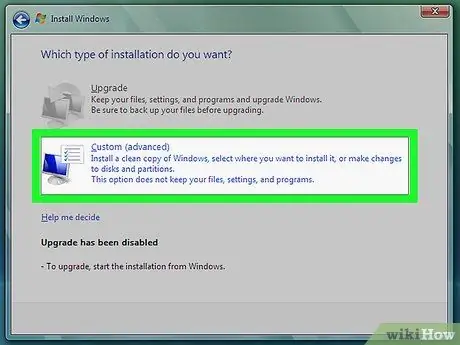
Hapi 5. Zgjidhni opsionin "Custom" kur ju kërkohet të zgjidhni një metodë instalimi të Windows
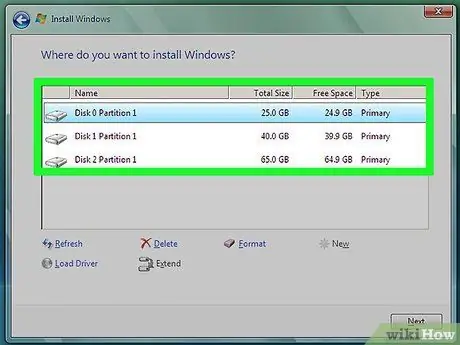
Hapi 6. Zgjidhni ndarjen "C:
/ kur ju kërkohet të zgjidhni ndarjen në të cilën do të instaloni Windows Vista.
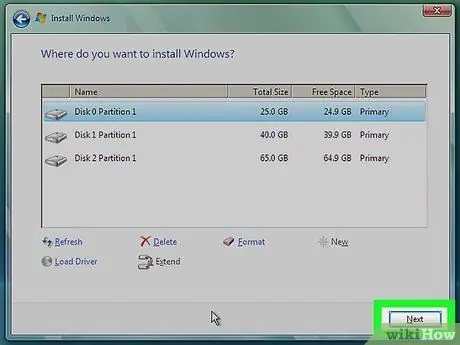
Hapi 7. Klikoni butonin "Next"
” Pas kësaj, procesi i instalimit të Windows Vista do të fillojë dhe cilësimet e kompjuterit do të kthehen në cilësimet e tyre të paracaktuara.
Metoda 5 nga 5: Rivendosja e Windows në cilësimet e fabrikës
Hapi 1. Shkëputni të gjitha pajisjet e jashtme nga kompjuteri
Pajisjet e jashtme që duhet të shkëputen përfshijnë: printerin (printerin), USB flash drive (flash drive) dhe skanerin (skanerin).
Hapi 2. Ndizni kompjuterin
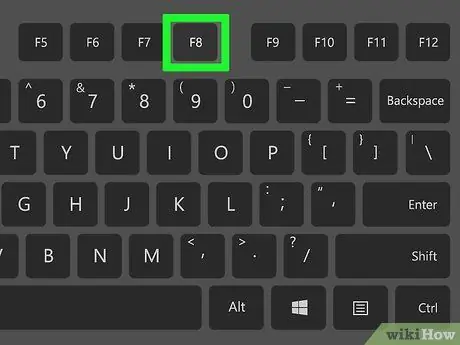
Hapi 3. Shtypni butonin F8 vazhdimisht ndërsa kompjuteri po fillon
Pas kësaj, menyja e opsioneve të avancuara të nisjes do të shfaqet në ekran.
Nëse menyja e opsioneve të avancuara të nisjes nuk shfaqet në ekran, rinisni kompjuterin dhe shtypni butonin F8 në mënyrë të përsëritur para se logoja e Windows të shfaqet në ekran
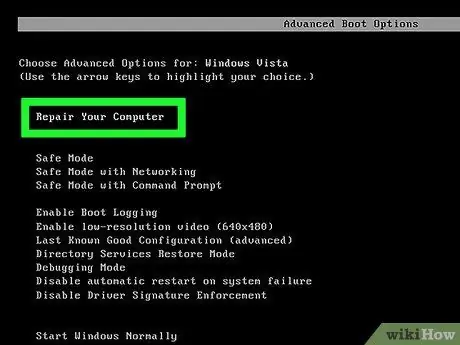
Hapi 4. Përdorni tastet e shigjetave në tastierë për të zgjedhur opsionin "Riparoni kompjuterin tuaj"
”
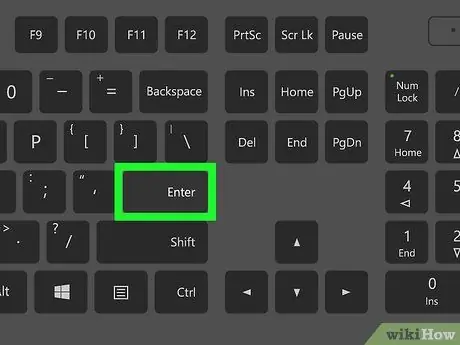
Hapi 5. Shtypni butonin "Enter"
”
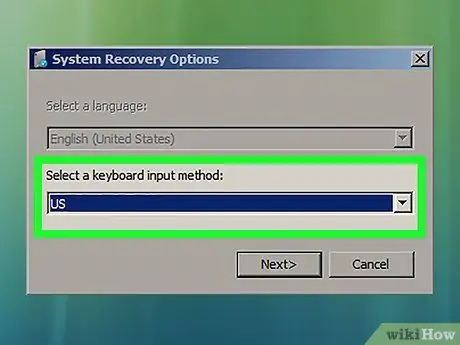
Hapi 6. Zgjidhni gjuhën që dëshironi të përdorni nga opsionet e disponueshme dhe klikoni butonin "Next"
”
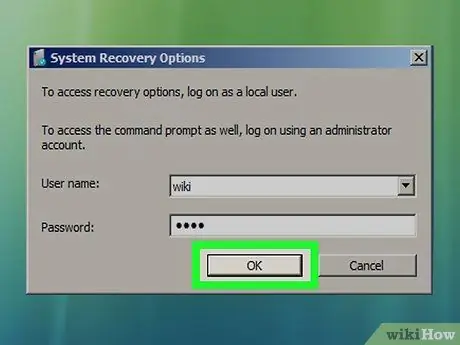
Hapi 7. Hyni në llogarinë tuaj Windows Vista duke përdorur emrin e përdoruesit dhe fjalëkalimin tuaj
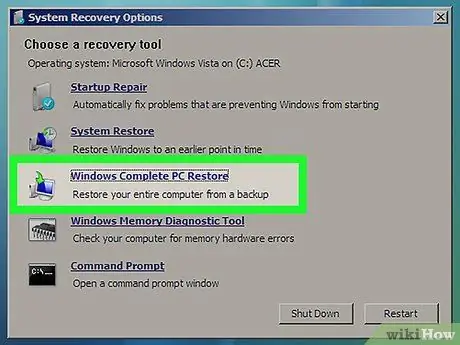
Hapi 8. Përzgjidhni opsionet e disponueshme me anë të të cilave do të ekzekutoni Image Restore
Për shembull, nëse përdorni një kompjuter të prodhuar nga Dell, zgjidhni opsionin "Dell Factory Image Restore".
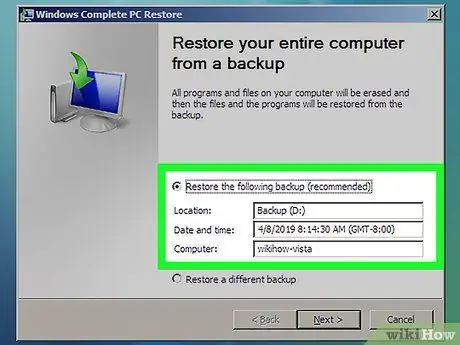
Hapi 9. Klikoni butonin "Next"
”
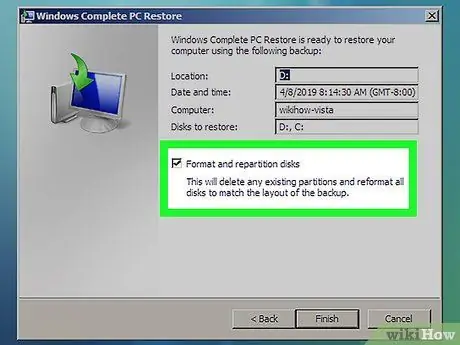
Hapi 10. Shënoni kutinë pranë opsionit "Po, riformatoni hard diskun dhe rivendosni softuerin e sistemit në gjendjen e fabrikës"
”
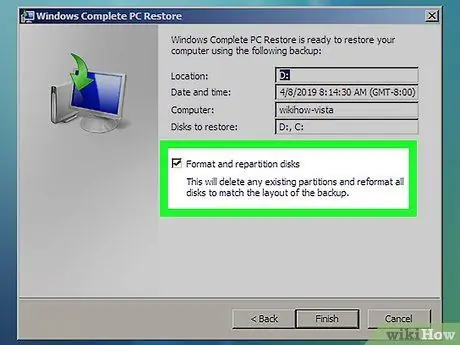
Hapi 11. Klikoni butonin "Next"
” Pas kësaj, kompjuteri do të rikthehet në cilësimet e fabrikës.
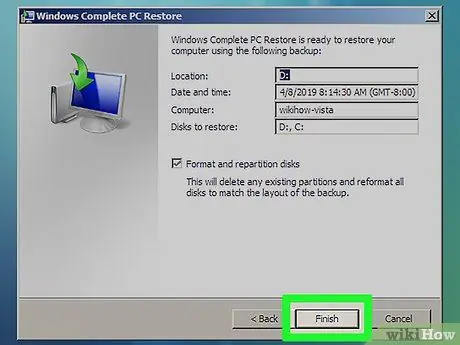
Hapi 12. Klikoni butonin "Finish" kur procesi i rimëkëmbjes të ketë përfunduar
Pas rifillimit, kompjuteri mund të përdoret përsëri.
Këshilla
- Mund të ekzekutoni System Restore kur kompjuteri juaj është i infektuar me një virus, malware ose program tjetër me qëllim të keq. Rivendosja e sistemit do të rivendosë skedarët e regjistrit dhe cilësimet e tjera të Windows që i nevojiten kompjuterit tuaj për të punuar siç duhet.
- Nëse planifikoni të shisni ose t'i jepni kompjuterin tuaj dikujt, ju rekomandojmë që ta ktheni kompjuterin tuaj në cilësimet e fabrikës. Kjo është bërë për të parandaluar që të tjerët të kenë qasje në të dhënat personale të lëna në kompjuter.
- Nëse keni riinstaluar Windows Vista ose keni rivendosur kompjuterin tuaj në cilësimet e fabrikës, duhet të instaloni menjëherë programin antivirus në kompjuterin tuaj për të parandaluar sulmet malware dhe viruset.
- Për të ekzekutuar Image Restore, duhet të keni një imazh të sistemit të krijuar paraprakisht në hard diskun tuaj ose një dosje të ruajtur në rrjet. Ju mund të krijoni një imazh të sistemit duke përdorur veçorinë "Rezervimi dhe Rivendosja" e Windows Vista.
Paralajmërim
- Para se të kryeni metodat dhe hapat e listuar në këtë artikull, së pari duhet të bëni kopje rezervë të skedarëve tuaj personal. Pjesa më e madhe e kësaj procedure do të fshijë të gjithë skedarët e ruajtur në hard disk.
- Vini re se rivendosja e kompjuterit duke përdorur imazhin e sistemit do të zëvendësojë të gjithë skedarët e ruajtur në kompjuter me skedarët e disponueshëm në imazhin e sistemit. Kjo do të zëvendësojë programet, cilësimet dhe skedarët e kompjuterit tuaj me të dhënat e tyre të mëparshme.






